Windows Manager kļūda ir tiešs ceļš sistēmas pārinstalēšanai

- 1435
- 216
- Roderick Satterfield DDS
TaskMgr.EXE attiecas uz vissvarīgāko Windows operētājsistēmu lietotājam, kas palīdz izprast programmas, kas darbojas šobrīd sistēmā. Savs mērķis TaskMgr.EXE var saprast no tā oficiālā vārda - uzdevumu pārvaldnieka. "Walk" un citu vārdu - sistēmas monitors vai palaišanas pārvaldnieks.

Kā novērst uzdevumuMGR kļūdu.Exe.
Pieraksts
Galvenās uzdevuma funkcijas ir atspoguļot pašreizējās uzlabotās procesu programmas sistēmā, ieskaitot visus sistēmas pakalpojumus un to aktivitātes stāvokli. Turklāt, kas ir īpaši svarīgi lietotājam, jūs varat apturēt jebkura procesa palaišanu, kas izraisa aizdomas - tas vai nu augšupielādē sistēmu, vai arī ir atkarīgs. Bieži vien tas ir programmas pārtraukšana, izmantojot uzdevuma dispečeru.
Turklāt, izmantojot šo dispečeru, jūs varat iegūt informāciju par datora veiktspēju, procesora izmantošanu, sistēmas ielādi, izmantoto atmiņu, aktivitāti tīklā, reģistrētiem lietotājiem. Vēl viena dispečera iezīme ir spēja mainīt darba programmu veiktspējas prioritātes. TaskMgr Works.exe fonā, ātrākais un visizplatītākais veids, kā to sākt. Pēc tam atvērtā logā lietotājs izvēlas vienumu - "Palaist uzdevumu pārvaldnieku". Jūs varat piezvanīt un izmantojot Windows problēmu paneļa konteksta izvēlni.
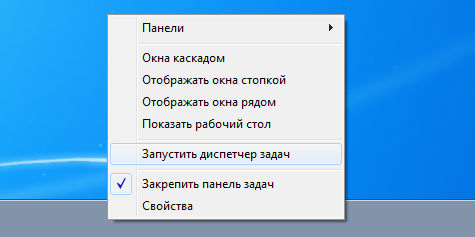
Jāsaprot, ka uzdevumu pārvaldnieks ir pakalpojumu programma, kas ļauj lietotājam kontrolēt citas programmas, kas darbojas sistēmā, tāpēc uzdevumuMGR pabeigšana.exe - dispečers nav ieteicams, un tas nav nepieciešams. Bet, ja vēlaties, ir atļauta šāda atvienošanas iespēja - caur sistēmas reģistru. Lai to izdarītu, jums jāiet uz reģistru uz HKCU \ Software \ Microsoft \ Windows \ CurrentVersion \ Politicies \ System \ Mape, kur iestatīt DWORD parametru - DisableTaskMgr '1' vērtībā.
Kļūdu cēloņi
Faktiski uzdevumu pārvaldnieks ir tāda pati programma kā jebkurai citai, ievietojot tā izpildāmo failu - Windows System mapē. Un tā kā dispečers tiek parādīts sistēmā neatkarīgā un pieejamā exe failā, tad viņš, iespējams, un diemžēl ir infekcijas objekts ar vīrusiem. Šajā gadījumā vīruss šajā gadījumā maskē vīrusu - vienkāršs savienojums ar dispečera izpildāmo kodu. Citiem vārdiem sakot, lai inficētu uzdevumu pārvaldnieku - garantija, ka 100% palaiž pats vīrusu tūlīt pēc sistēmas ielādes.
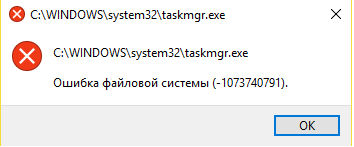
Lūdzu, ņemiet vērā, ka piekļuve uzdevumu dispečeram ir iespējama tikai lietotājam ar administratora tiesībām. Tā ir vismaz zināma aizsardzība pret programmas infekciju tīklā. Starp kļūdu pazīmēm TaskMgr failā.exe - tas vienkārši nesākas. Fakts ir tāds, ka vīrusi, kas inficēja dispečeru. Starp vīrusiem, kas izmanto šo pieeju.
Ļoti bieži vīrusi, tieši neinficējot pašu dispečeru, vienkārši izslēdziet tos reģistrā. Mērķis ir tāds pats - atcelt iespēju uzraudzīt uzlabotas programmas sistēmā. Vīrusu slēpšanas veidi, kas slēpj vīrusus. Tādējādi, ja jums ir aizdomas, ka inficētajā uzdevumā ir kļūda.Exe, tad jums jāveic vienkāršas operācijas - vispirms jāizslēdz tā palaišana, izmantojot reģistru, un pēc tam jāpārbauda datora ar pretvīrusu programmu. Sākumā ar ārstēšanu, iespējams, ar to pietiks. Pretējā gadījumā jums vienkārši ir jāizdzēš inficētais uzdevumuMGR fails.Exe.
Iespējamo kļūdu saraksts, strādājot TaskMgr.Exe
Ar dispečera kļūdām sistēmas lietotājs var saņemt šādus ziņojumus:
- "TaskMgr lietojumprogrammas kļūda.exe ";
- "Taskmgr.EXE nav Win32 lietojumprogramma ”;
- “Lietotnē TaskMgr radās kļūda.Exe. Pieteikums tiks slēgts. Mēs atvainojamies par sagādātajām neērtībām ";
- “TaskMgr fails.Exe netika atrasts ”;
- "Taskmgr.Exe netika atrasts ”;
- "Programmas palaišanas kļūda: TaskMgr.exe ";
- “TaskMgr fails.EXE netiek palaists ";
- “TaskMgr atteikšanās.exe ";
- "Nepareizs ceļš uz lietojumprogrammu: TaskMgr.exe ";
Jebkura no šiem ziņojumiem parādīšanās nebūt nav infekcijas pazīme. Tie var rasties nepareizas darbības laikā, instalējot Windows, instalējot programmu, darbojoties programmai, kas pati izmanto TaskMgr failu.EXE (parasti tās ir lietojumprogrammas, kurās tiek izmantotas funkcijas no bibliotēkas izstrādātāja Windows - SDK programmatūra). Lai ticami novērstu kļūdu, ir ļoti svarīgi precīzi noteikt tā parādīšanās brīdi un vidi, kurā notika kļūda. Pirms pretvīrusu pārbaudes veikšanas vienmēr ir lietderīgi vispirms pārbaudīt, vai nav bojā.
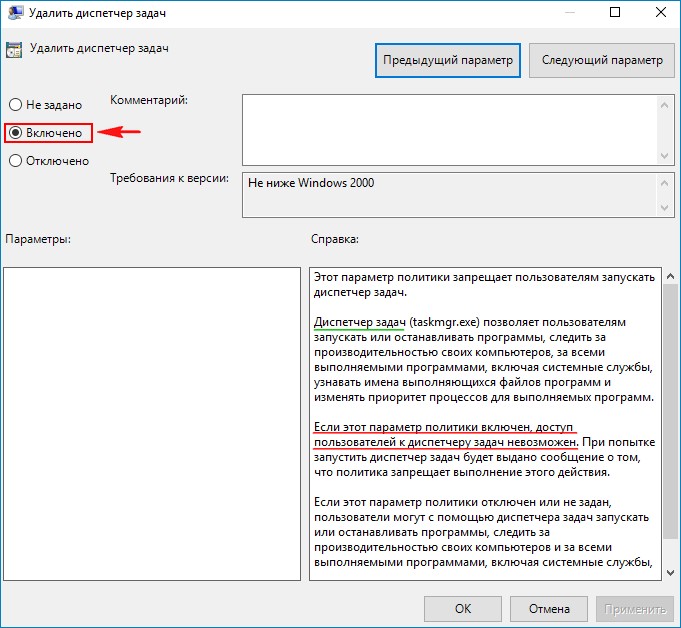
Ieteicamais darbību algoritms
Tādējādi nākamais veikto darbību algoritms ir parādījies, ja personālajiem datoriem ir problēmas ar uzdevumuMGR failu.Exe.
- Pēc iespējas rūpīgāk izturieties, lai notīrītu sistēmu no "atkritumiem" - pagaidu failiem un mapēm, nestrādājošām un neizmantotām programmām, iepriekš izdzēstās programmas, no kurām palika izdzēsti faili.
- Pārbaudiet visu reģistru pilnībā, pievēršot īpašu uzmanību ierakstiem, kas saistīti ar lietojumprogrammām/lietojumprogrammām, SDK un DDK bibliotēkām.
- Veiciet pilnīgu un rūpīgu datora skenēšanu vīrusiem.
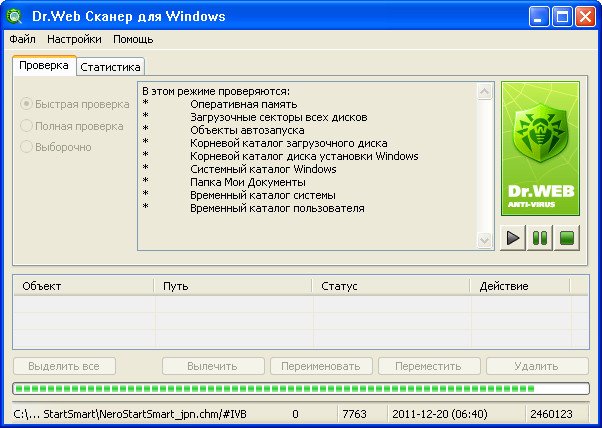
- Atjauniniet visu datoru ierīču vadītājus.
- Jūs varat mēģināt izmantot sistēmas atkopšanu. Ja jums ir paveicies, tad sistēma atjaunosies iepriekšējā versijā.
- Lejupielādējiet un atkārtojiet jaunu paša uzdevuma faila versiju.Exe.
- Veiciet visus Windows pakalpojumus, lai atjauninātu.
Ja visas šīs darbības nepalīdz, ir atlicis tikai viena lieta -formatēt cieto disku un “re -” Windows atkārtoti izrunā.
Secinājums
Šī programma Windows sistēmā tiek saukta par skaļi - programmas pārvaldnieku. Faktiski tā funkcija jau ir daudz - jā, programmas pārvaldnieks, bet tikai lietotājam. Pati sistēma ir iesaistīta resursu pārvaldībā ar pilnīgi atšķirīgiem līdzekļiem. Līdz ar to secinājums: nestrādājošs programmas dispečers vai darbības traucējumi nav iemesls panikai, ka sistēma ir "lidojusi". Neskatoties uz to, tiek zaudēta pilnīga datora kontrole. Visticamāk, cēlonis ir vīrusā. Bet daži no viņiem tik prasmīgi slēpj savu saikni ar dispečeru, ka vienīgais garantētais veids, kā atsākt dispečera darbu. Tas, ko mēs iesakām jums, protams, neaizmirstiet, mēģinot atrisināt problēmu ar "mierīgu" nozīmē.
- « Video failu atskaņošanas veidi ar paplašinājumu m4b
- Windows uzdevumi plānotājs, kā iespējot vai atspējot »

